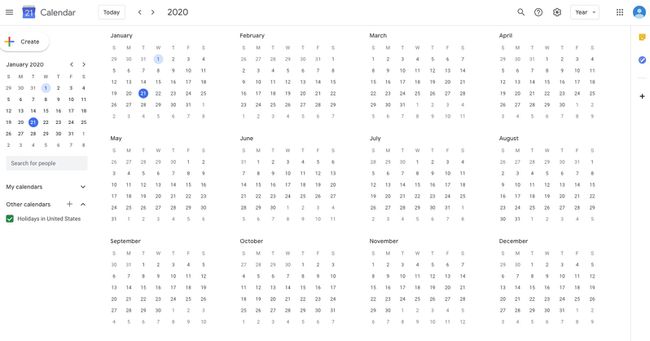Snel naar een willekeurige datum gaan in Google Agenda
Google kalender is een gratis, krachtige tool voor tijdbeheer waarmee u uw planning kunt bijhouden en met anderen kunt delen. Het is een ideaal hulpmiddel voor het beheren van zowel persoonlijke als professionele planningen.
Er kunnen momenten zijn dat u naar een bepaalde datum in uw Google-agenda wilt springen om snel een eerdere of toekomstige gebeurtenis of afspraak te bekijken. Gelukkig maakt Google Agenda het gemakkelijk om naar de dag te gaan die je moet beoordelen, zodat je geen tijd hoeft te verspillen aan zoeken.
Google Agenda had vroeger een Spring naar sectie onder zijn Labs functie, maar dit werd geëlimineerd na de laatste grote Agenda-update in 2017. Het proces om rechtstreeks naar een bepaalde datum te gaan, omvat het inschakelen van sneltoetsen om de Ga naar functie.
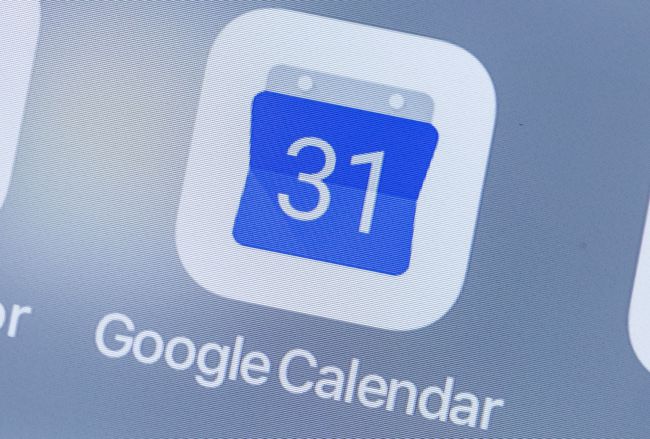
Naar een willekeurige datum gaan in Google Agenda
Om naar een bepaalde datum in Google Agenda op het bureaublad te gaan, moet je eerst sneltoetsen inschakelen om de Ga naar functie, waarmee u naar elke datum kunt gaan.
Naar een specifieke datum gaan is alleen mogelijk met Google Agenda op de desktop, niet met de mobiele app.
-
Open Google kalender op je bureaublad.
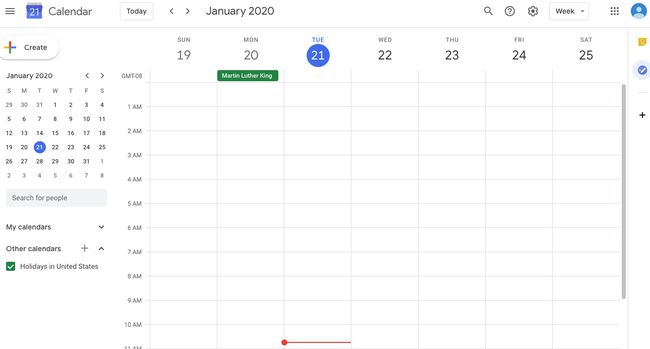
-
Selecteer de Instellingen menu (het tandwielpictogram in de rechterbovenhoek) en selecteer vervolgens Instellingen uit de vervolgkeuzelijst. Dit brengt je in de instellingen opties.
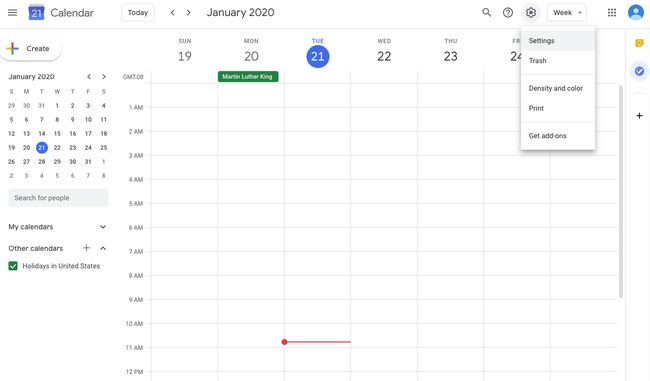
In de Algemeen menu aan de linkerkant, selecteer Toetsenbord sneltoetsen.
-
Selecteer de selectievakje om sneltoetsen in te schakelen.
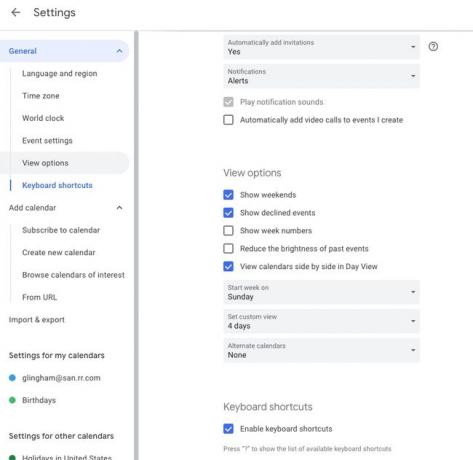
Sluit de instellingen af om terug te gaan naar uw agenda.
-
Typ de letter in Google Agenda G naar voren brengen Ga naar datum doos.
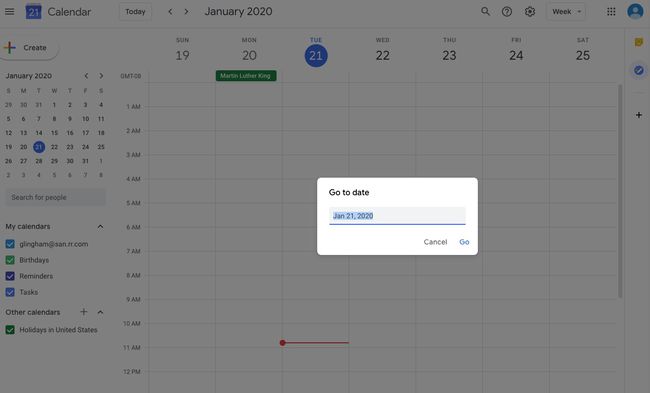
-
Typ de gewenste datum in en Google Agenda brengt die datum naar voren.
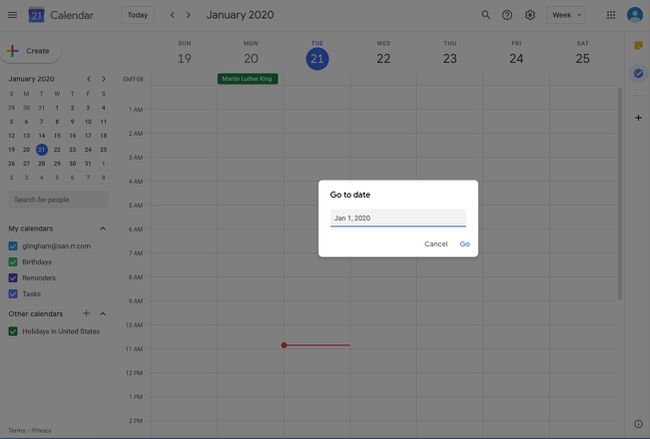
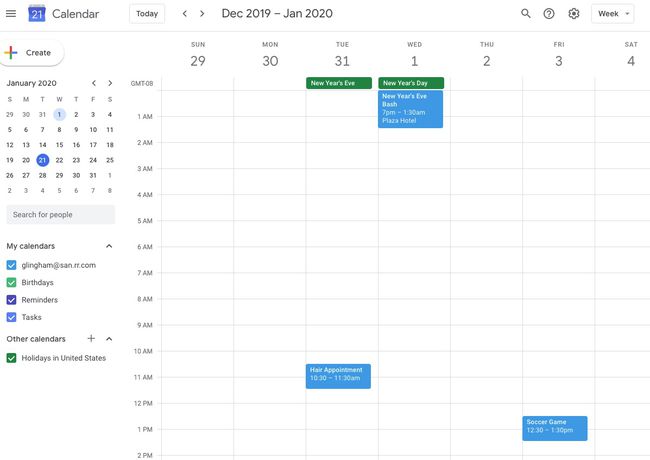
Ga naar een willekeurige datum met de jaarweergave
Een andere optie is om Google Agenda om te zetten naar een jaaroverzicht, zodat je snel naar een willekeurige datum kunt gaan.
Open Google Agenda.
-
Selecteer in de rechterbovenhoek uw huidige weergave. Als u bijvoorbeeld uw agenda per week bekijkt, staat er Week.
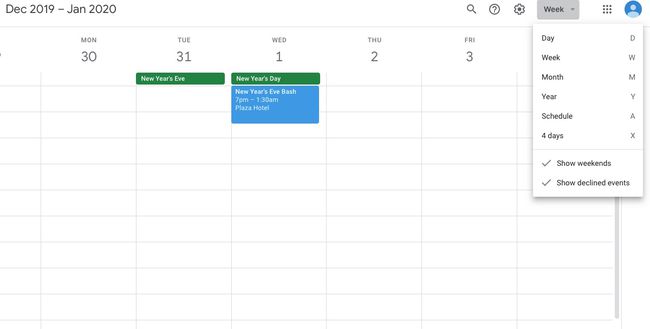
Selecteer Jaar uit de opties.
-
Je ziet nu je Google-agenda in jaarvorm, zodat je gemakkelijk een bepaalde datum kunt selecteren.